Uvod
Korisnici Mac-a često se suočavaju sa izazovom da njihov ekran ulazi u režim spavanja u nezgodno vreme. Bez obzira da li držite prezentaciju, gledate dugi tutorijal ili jednostavno želite da ekran ostane uključen, ovladavanje podešavanjima svog Mac-a postaje neophodno. Održavanje aktivnog ekrana Mac-a može značajno poboljšati produktivnost i minimizovati prekide. Ovaj sveobuhvatni vodič će vas provesti kroz jednostavne korake kako da zadržite ekran bez muke. Na kraju, razumećete kako da zadržite ekran Mac-a uključenim koristeći sistemske preferencije, aplikacije trećih strana i još mnogo toga. Bilo da ste profesionalac, edukator ili povremeni korisnik, rešenja koja odgovaraju vašim potrebama su lako dostupna.

Razumevanje Podešavanja Ekrana i Spavanja na Mac-u
Mac uređaji su dizajnirani sa efikasnošću i uštedom energije na umu, automatski stavljajući ekran u režim spavanja kada nije aktivan. Iako ova funkcija pomaže da se štedi baterija i produži vijek trajanja uređaja, možda neće odgovarati svakom načinu rada.
Podrazumevana podešavanja spavanja na Mac-u mogu se prilagoditi da odgovaraju specifičnim zahtevima, osiguravajući da vaš ekran ostane aktivan po potrebi. Za korisnike koji često prelaze sa zadatka na zadatak ili zahtevaju kontinuiranu aktivnost ekrana, prilagođavanje ovih podešavanja je ključno. Navigacija kroz podešavanja ekrana i spavanja na Mac-u je osnovni korak za održavanje aktivnog ekrana. Razumevanjem ovih podešavanja bićete bolje pripremljeni da upravljate potrošnjom energije vašeg Mac-a dok držite ekran uključenim kada je potrebno.
Kako Zadržati Ekran Mac-a Uključenim Koristeći Sistem Preferencije
Navigacija Kroz Sistem Preferencije
Sistem Preferencije je primarni kontrolni centar za korisnike Mac-a koji žele da prilagode ponašanje svog uređaja. Da biste zadržali ekran uključenim, počnite pristupom ‘Sistem Preferencije’ iz Apple menija koji se nalazi u gornjem levom uglu vašeg ekrana. Odavde, pronaći ćete niz podešavanja koja se mogu prilagoditi vašim potrebama, uključujući opcije vezane za ekran i energiju.
Podešavanje Podešavanja Štednje Energije
Unutar Sistem Preferencija, pronađite i kliknite na ‘Štednja Energije.’ Ovo je mesto gde možete napraviti ključna podešavanja. Za desktop Mac-ove, možda će postojati jedna kartica sa oznakom ‘Punjač,’ dok MacBook-ovi mogu prikazati zasebne kartice za ‘Bateriju’ i ‘Punjač.’
- Za korisnike MacBook-a, kliknite na karticu ‘Punjač.’
- Podesite klizač ‘Isključi ekran posle’ na ‘Nikad.’
- Opcionalno, isključite ‘Stavi tvrde diskove u režim spavanja kada je moguće’ za maksimalne performanse.
Prilagođavanje Opcija Spavanja
U podešavanjima Štednje Energije, poništite izbor za ‘Stavi tvrde diskove u režim spavanja kada je moguće’ ako želite da sve funkcije vašeg Mac-a ostanu aktivne. Dodatno, razmislite o omogućavanju opcije ‘Spreči automatsko stavljanje računara u režim spavanja kada je ekran isključen’ za neprekidnu upotrebu. Ova podešavanja omogućavaju da vaš Mac ostane budan prema vašim specifikacijama.
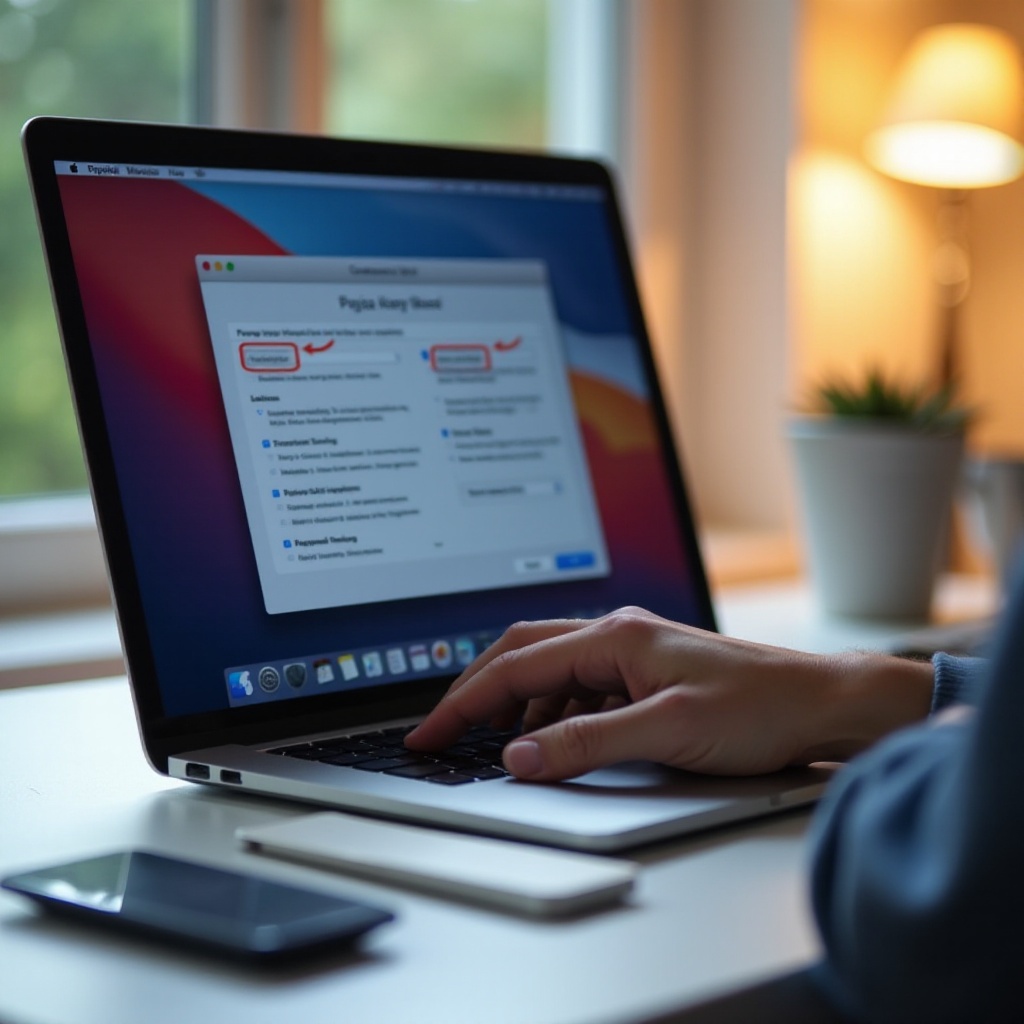
Korišćenje Aplikacija Trećih Strana za Održavanje Aktivnog Ekrana
Pregled Popularnih Aplikacija
Ako se sistemske preferencije same po sebi ne podudaraju u potpunosti sa vašim potrebama ekrana, nekoliko aplikacija trećih strana može pomoći. Popularne su Caffeine i Amphetamine. Ovi alati nude veću fleksibilnost u održavanju vašeg Mac ekrana budnim bez svakodnevnog ulaska u sistemska podešavanja.
Vodič po Koracima za Korišćenje Caffeine-a
Caffeine je lagana aplikacija koja održava vaš Mac budnim jednim klikom.
- Preuzmite i instalirajte Caffeine iz Mac App Store-a ili drugih pouzdanih izvora.
- Kada je instaliran, ikonica koju predstavlja šoljica kafe će se pojaviti u vašoj meni traci.
- Kliknite na ikonu da aktivirate Caffeine, sprečavajući da ekran zaspi.
Caffeine je jednostavan i efikasan za korisnike koji žele brzu kontrolu nad svojim podešavanjima ekrana bez složenosti.
Postavljanje Amphetamine-a za Optimalnu Upotrebu
Amphetamine nudi više mogućnosti za konfiguraciju u poređenju sa Caffeine-om. Evo kako da ga postavite:
- Preuzmite Amphetamine iz Mac App Store-a.
- Kada otvorite Amphetamine, njegova ikonica će se pojaviti u meni traci.
- Kliknite na ikonu da istražite opcije poput ‘Neodređeno,’ ‘Za X sati,’ ili ‘Dok određena aplikacija radi’ kako biste kontrolisali kada vaš ekran ostaje aktivan.
- Izaberite željenu opciju na osnovu svojih potreba, kao što je osiguravanje da ekran ostane uključen dok određeni softver radi.
Praktični Scenariji za Održavanje Uključenog Ekrana
Edukativni Slučajevi Upotrebe
U obrazovnim okruženjima, učitelji i učenici često trebaju svoje ekrane da ostanu aktivni tokom virtuelnih časova ili prezentacija. Održavanje ekrana uključenim sprečava prekide i omogućava besprekorno iskustvo učenja.
Korporativne i Profesionalne Potrebe
Profesionalci koji održavaju online sastanke ili drže prezentacije sa svojih Mac-ova imaju koristi od doslednog ekrana. Držeći ekran aktivnim, izbegavate neugodne pauze i poboljšavate ukupnu produktivnost. Ova povezanost je ključna kako prelazimo u digitalno orijentisanije radno okruženje.
Lični i Rekreativni Scenariji
Za ličnu upotrebu, kao što je gledanje filmova ili angažovanje u online sadržaju, konstantan ekran poboljšava ukupno iskustvo. Korisnici mogu bolje da se fokusiraju na sadržaj bez neugodnosti konstantnih podešavanja. Ovo se prirodno uklapa u povećane kućne slobodne aktivnosti u današnjem digitalnom dobu.
Rešavanje Uobičajenih Problema sa Ekranom
Rešavanje Pogrešnih Podešavanja
Ako vam se ekran neočekivano isključi, ponovo pregledajte svoja podešavanja u ‘Sistem Preferencije’ pod ‘Štednja Energije.’ Uverite se da su podešavanja kao što je ‘Spreči automatsko stavljanje računara u režim spavanja kada je ekran isključen’ omogućena, održavajući kontinuiranu upotrebu.
Saveti za Efikasnost Baterije
Iako je održavanje vašeg ekrana aktivnim korisno, uravnoteženje efikasnosti baterije je takođe važno. Koristite aplikacije trećih strana samo kada je potrebno i vratite se na podešavanja štednje baterije tokom neaktivnosti kako biste produžili trajanje baterije, objedinjavanjem upravljanja energijom sa preferencama ekrana bez problema.

Zaključak
Održavanje aktivnog ekrana na vašem Mac-u ne mora biti komplikovano. Bilo da koristite sistemska podešavanja ili aplikacije trećih strana, postoji mnogo strategija kako biste osigurali da vaš ekran ostane uključen kada je potrebno. Prilagodite svoja podešavanja ili istražite specijalizovane aplikacije kako biste ispunili svoje specifične zahteve, osiguravajući da vaš Mac radi optimalno preko raznih zadataka i okruženja.
Često postavljana pitanja
Koje su neke druge alternativne aplikacije za održavanje Mac ekrana uključenim?
Osim Caffeine i Amphetamine, aplikacije kao što su KeepingYouAwake i Sleepless nude sličnu funkcionalnost.
Da li održavanje ekrana uključenim značajno utiče na trajanje baterije?
Da, održavanje ekrana uključenim može brže isprazniti vašu bateriju. Koristite ove funkcije štedljivo kada radite na bateriji kako biste maksimizirali efikasnost.
Mogu li automatizovati svoj Mac da spreči uspavljivanje u određenim trenucima?
Da, koristeći aplikacije kao što je Amphetamine, možete postaviti rasporede za automatsko održavanje vašeg ekrana aktivnim u određenim vremenima, pružajući fleksibilnost u zavisnosti od vaše rutine.

